日: 2023年1月29日
QooCam App
ちょいと間が空きましたが、QooCam Fun を使いこなすためのアプリを見ていきます。
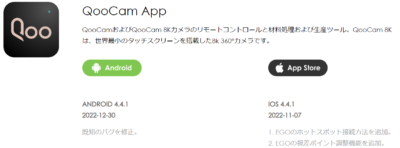
一応 Google Play にあるコチラのアプリを使うようですが・・・KANDAO の Download ページには色々なアプリが用意されていて、Android 用アプリは Google Play よりもバージョンが新しい。iOS 向けアプリもあるけど、私の買った QooCam Fun は Type-C コネクタなので iPhone では使えないかな。他のデバイスと共用されるアプリっぽいので、ちょっと古めなハードである QooCam Fun でも今後の更新がありそうなのは安心です。
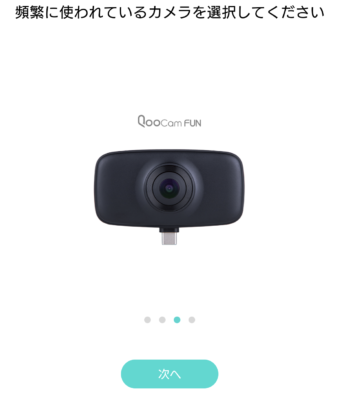
初回起動時にカメラを選択します。この後は、スマホに QooCam Fun を装着するとアプリを起動するかダイアログが出るようになるので、撮影したい時に装着すれば OK って感じですかね。
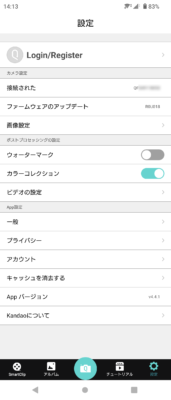
アプリは下段のタブで5つのモードを切り替える感じ。中央が撮影モード。右端の設定を見ると・・・あまり細かい設定はないですね。「ファームウェアのアップデート」で表示されているのは・・・既にこのバージョンになっているって認識でいいのかなぁ。実は初回起動時にファームウェアをダウンロードします的なダイアログが出たけど、その後更新されたのかは謎なんですよねw
SmartClip という左端のタブでは、ハイパーラプスとか動画エフェクトを行う色々なフィルタをダウンロードして使えるようですが・・・やってみたけど、あまり面白くないや(笑)。
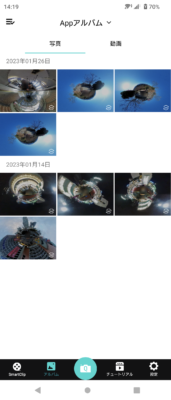
アルバムというタブにすると、今まで撮影したものがリトルプラネット状態で閲覧できます。
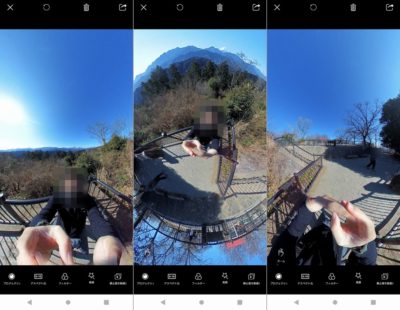
静止画も動画も、アルバムから開くと視点を変えたり、アスペクト比を変えたり、ズームしたりできます。これが結構面白いのですが・・・やっぱり撮影者の自分が入っちゃうのよねw 見事にスマホは見切れるようになっていますが「撮影ボタン押しました」って瞬間が残ります。シャッタータイマーがないか探してみたけど・・・ないっぽい。タイマー欲しいなぁ。
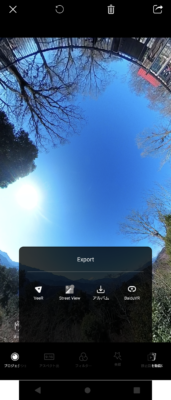
画角を決めて、エクスポートボタンを押すと保存できます。アルバムに保存で通常画像っぽい。他の選択肢は・・・良くわかってません(笑)。
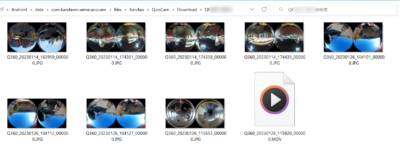
撮影に使ったスマホを PC に接続して、内部ストレージを覗くと「Android\data\com.kandaovr.xeme.qoocam\files\Kandao\QooCam\Download\QF(シリアルナンバー)」っていう場所に撮影された生データが入っていました。

4K で撮影した静止画は 3840×1920 の JPEG 画像。魚眼レンズから入った画像2枚が無補正な状態で連結されたような感じ。上下も逆転するのはレンズ特性ですかね。アプリではこれを切り取りつつ補正してるんですな。
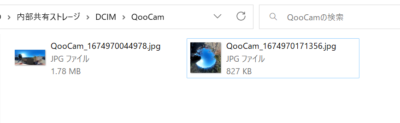
エクスポートした画像は良くある DCIM フォルダ以下に QooCam というフォルダが掘られて、そこに格納されました。「Android\data\com.kandaovr.xeme.qoocam\files\DCIM\QooCam」にもあったけど・・・これはシンボリックリンクだと思われます(コッチが実体かも?)。通常の DCIM 直下にエクスポートされるので、切り出した後の画像のハンドリングも楽で良いですな。

静止画のアルバムエクスポートは表示している状態の「スクリーンショット」と「360度写真」が選べます。「360度写真」にすると、こんな感じで横長に展開した感じの超パノラマ画像になるみたい。
ひとまず新年会前の新宿と、先日の高尾山でちょっとだけ撮影しましたけど・・・割と画質も良いし、楽しい画像が残せます。常時コレで撮影したいとは思わないけど、景色全体を残しておいて後で切り出そうっていう時には便利なアイテムですね。スマホに装着してアプリ起動っていう手間はありますが、チャンスがあれば使っていきたいガジェットです。
